Serviciul permite utilizatorilor să partajeze fotografii și videoclipuri, să împărtășească povești, să urmărească viața unor oameni interesanți și multe altele. Dar există momente când trebuie să scapi de program, să iei o pauză sau să deschizi un alt cont. În articol, vom afla cum să ștergeți Instagram (Instagram) și de pe ce dispozitive se poate face.

Mai întâi, să aruncăm o privire mai atentă la ceea ce vrem să facem:
- Dezactivați contul. La dezactivarea profilului, toate informațiile vor fi șterse irevocabil și nu va fi posibilă restaurarea acestuia.
- Blocați temporar. Cu blocarea temporară, profilul va dispărea împreună cu toate fotografiile și nu va fi găsit. Dar dacă doriți, îl puteți restaura instantaneu. Contul va fi același ca înainte de interdicție - cu același conținut și același număr de abonați.
- Dezinstalarea aplicației Instagram. În acest caz, doar programul este eliminat de pe smartphone sau tabletă. Profilul rămâne deschis cu toate datele.
Acum să aruncăm o privire mai atentă la fiecare opțiune.
Dezactivarea contului
Înainte de a decide să ștergeți complet profilul, toate fotografiile, abonații, dialogurile și multe altele, trebuie să vă gândiți cu atenție - va fi imposibil să restabiliți toate acestea.
Dacă aceasta este o decizie deliberată, atunci urmați instrucțiunile.
Cum să ștergi Instagram definitiv:
- Într-un browser de pe un computer sau telefon, deschideți linkul pentru a șterge contul.
- Alegeți motivul pentru care utilizatorul dorește să dezactiveze profilul.
- Introdu parola.
- Faceți clic pe butonul roșu pentru a confirma.
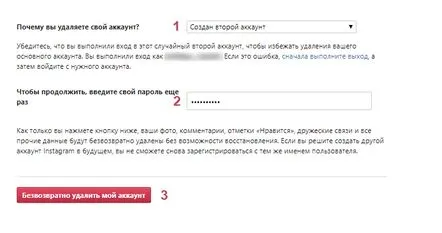
După aceea, nu vă veți mai putea autentifica în profil.
Este imposibil să te ștergi de pe Instagram prin telefon pentru totdeauna, folosind programul. Ștergerea completă se poate face numai prin browser.
Când selectați un motiv pentru ștergere, sub lista derulantă vor apărea sugestii cu linkuri către articole. Studiați cu atenție opțiunile de rezolvare a problemelor care au apărut, care sunt oferite de dezvoltatori. Poate veți găsi un răspuns la întrebarea despre funcționarea serviciului și nu va trebui să dezactivați profilul.
Blocare temporară
Ștergerea temporară a Instagram este cea mai bună opțiune pentru cei care doresc să ia o pauză de la utilizarea serviciului. La fel ca ștergerea completă, ștergerea temporară este posibilă numai prin intermediul browserului. Aplicația nu oferă încă o astfel de funcție în setul său.
Cu blocarea temporară, toate fotografiile, videoclipurile, dialogurile din Direct, abonamentele vor rămâne neschimbate. Abonații tăi nici măcar nu vor observa că pagina a dispărut decât dacă încearcă să meargă la profilul tău prin linkul direct și să vadă un mesaj de eroare.
Cum să ștergeți temporar Instagram:
- Accesați versiunea web.
- Deschideți profilul folosind butonul extrem din partea de sus a ecranului.
- Faceți clic pe butonul Editați profilul de lângă porecla utilizatorului.
- Selectați „Blocați temporar contul” în partea de jos a paginii, lângă butonul Trimiteți.
- Precizați motivul.
- Reintroduceți parola.
- Faceți clic din nou pe Blocare temporară.
După aceea, contul va dispărea pentru toți utilizatorii. Și pentru a-l restaura, trebuie doar să reautorizezi prin browser sau aplicație.
Dezinstalarea programului pe fundal Android, iPhone și Windows
Acum vom învăța cum să ștergem Instagram (Instagram) de pe telefon - nu profilul, ci aplicația în sine.
Acțiunile și numele din interfață pot diferi pentru diferite modele și lansatoare. Dar algoritmul acțiunilor nu diferă în general. Datorită interfeței intuitive a smartphone-urilor, eliminareava trece rapid si fara probleme pentru orice utilizator.
Pentru a elimina Instagram de pe telefonul Android:
- Intră în meniu.
- Găsiți pictograma programului.
- Faceți clic pe el și țineți apăsat.
- Trageți pictograma în zona de sus a ecranului.
- În caseta de dialog, faceți clic pe OK.
Prin setările Android:
- Intră în meniu.
- Găsiți pictograma setărilor sub formă de roată roată.
- În blocul Dispozitiv, accesați Aplicații.
- Selectați-l pe cel dorit din listă.
- Faceți clic pe butonul de ștergere.
- Confirmați acțiunea.
Ștergeți Instagram de pe iPhone:
- Deschide meniul.
- Găsiți pictograma programului.
- Faceți clic pe el și țineți apăsat până când apare o cruce.
- Faceți clic pe cruce.
- În fereastră, selectați ștergere.
Prin setările iPhone:
- Deschide setările.
- Accesați secțiunea Principală.
- Apoi în Statistică.
- Selectați o aplicație.
- Faceți clic pe ștergere.
- Confirmați acțiunea.
Din Windows Phone:
- Deschide meniul.
- Găsiți aplicația.
- Apăsați și mențineți apăsată pictograma.
- Selectați comanda de ștergere.
- Confirmați acțiunea.
Acum știi cum să ștergi Instagram (Instagram) de pe un computer și orice platformă de smartphone.
Răspunsuri la întrebările frecvente despre serviciu
Întrebare: Cum să ștergeți Instagram dacă nu vă amintiți parola?
Răspuns: Trebuie să vă resetați parola prin e-mail, telefon sau profilul Facebook și apoi să vă dezactivați contul:
- Când vă conectați, faceți clic pe linia „Ați uitat parola?”
- Introduceți adresa de email adresa sau numele profilului.
- Alegeți o modalitate convenabilă de a vă accesa contul. După aceea, un mesaj cu un link de resetare va fi trimis la e-mail sau SMS.
- Urmați linkul.
- Vino cu o nouă parolă.
După aceea, veți avea acces la contul dvs. și îl puteți închide. Profilul va dispărea de la abonații dvs.
Î: Cum elimin un card de pe Instagram?
Răspuns: Pentru a elimina un card bancar:
- Accesați setările contului dvs. Facebook.
- În secțiunea Plăți, accesați blocul Metodă de plată și găsiți cardul.
- Faceți clic pe ștergere.
Întrebare: Cum să ștergi o persoană (prieten) de pe Instagram?
Răspuns: Pentru acest utilizator, trebuie să blocați și să deblocați:
- Accesați pagina profilului care trebuie dezabonat.
- În colțul din dreapta sus, faceți clic pe cele trei puncte pentru a deschide meniul.
- Selectați Blocare.
- A confirma.
- Apelați meniul de pe aceeași pagină și selectați Deblocare sau faceți clic pe butonul corespunzător din profilul paginii.
- A confirma.
Î: Cum să ștergi Instagram complet?
Răspuns: Pentru a dezactiva profilul pentru totdeauna, utilizați prima instrucțiune din acest articol - accesați linkul, specificați motivul și introduceți parola.
